2023-07-07 268
解决方法:
win7服务没有及时响应启动或控制请求的第一种解决办法
1、在win7系统以上按win+R键打开运行,输入services.msc,点击确定。
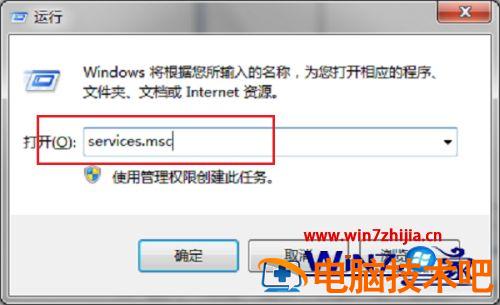
2、进去系统服务之后,找到Windows Modules Installer服务,双击进去。
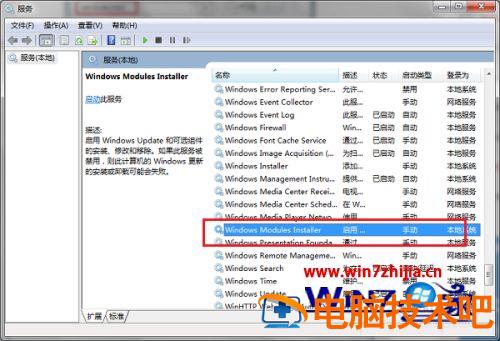
3、进去Windows Modules Installer服务属性界面之后,复制可执行文件的路径。
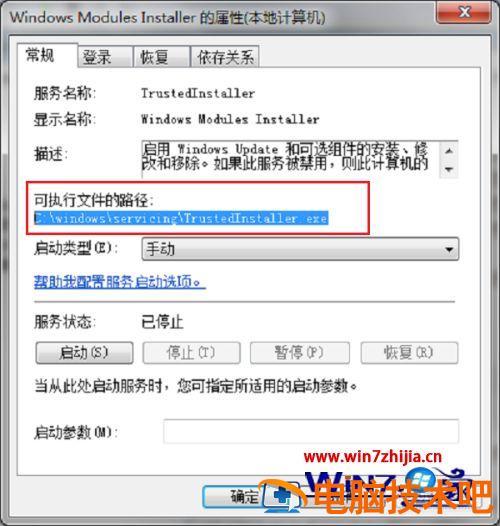
4、复制可执行文件路径之后,按win+R键打开运行,输入regedit。
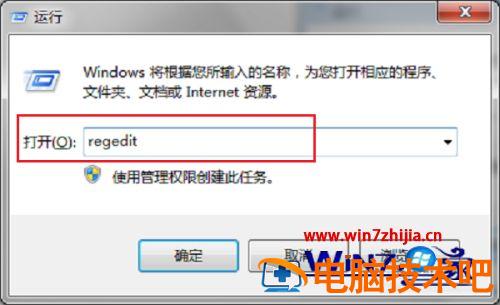
5、依次点击HKEY_LOCAL_MACHINE->SYSTEM->CurrentControlSet->services->TrustedInstaller,找到右侧的ImagePath。
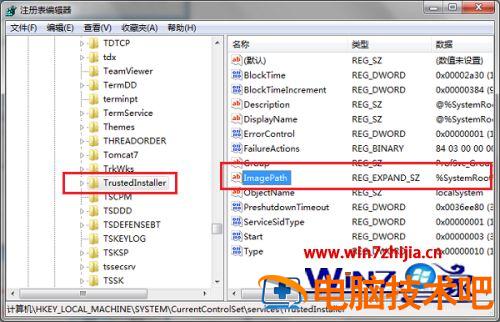
6、双击ImagePath进行编辑,将刚刚复制的可执行文件路径粘贴进去,点击确定,进行保存就完成了。

win7服务没有及时响应启动或控制请求的第二种解决办法
1、还有一种情况也会导致没响应,那就是我们的电脑存在太多系统垃圾导致,出现这种情况,我们就需要对系统进行清理,那么如何更好的清理呢?我们可以来看看下面的推荐文章,从而更好的清理;
2、推荐教程:win7如何彻底清理c盘、怎么清除电脑垃圾文件
以上就是win7服务没有及时响应启动或控制请求的解决方法,要是遇到同样的情况,可以按上面的方法来进行解决。
原文链接:https://000nw.com/2448.html
=========================================
https://000nw.com/ 为 “电脑技术吧” 唯一官方服务平台,请勿相信其他任何渠道。
系统教程 2023-07-23
电脑技术 2023-07-23
应用技巧 2023-07-23
系统教程 2023-07-23
软件办公 2023-07-11
系统教程 2023-07-23
软件办公 2023-07-11
软件办公 2023-07-12
软件办公 2023-07-12
软件办公 2023-07-12
扫码二维码
获取最新动态
